記事の並び順を変更する
ここでは、記事の並び順を変更する方法を解説します。
操作手順
あらかじめ、ブログ管理画面にログインしておきましょう。
1.「ページ管理」−「見ながら更新」をクリックします。
→「見ながら更新」画面が表示されます。

2.記事の順番を変更したいページのサイドメニューか、「選択する」ボタンをクリックします。
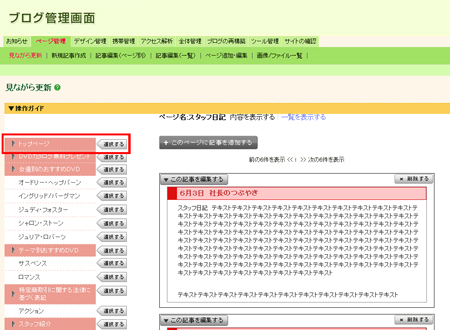
3.「一覧を表示する」をクリックします。
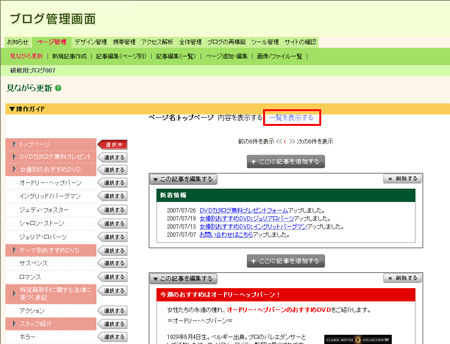
→記事一覧(ページ別)が表示されます。
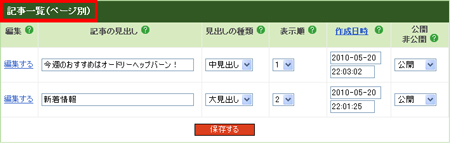
4.表示順を変更したい記事の、表示順の番号を変更します。
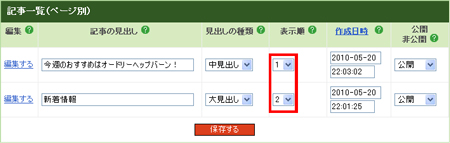
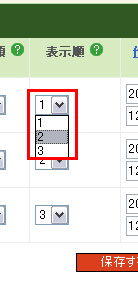
5.「保存する」ボタンをクリックします。
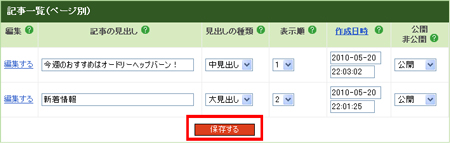
→表示順が変更された状態で「記事一覧(ページ別)」画面上部に、「再構築を実行する」ボタンが表示されます。
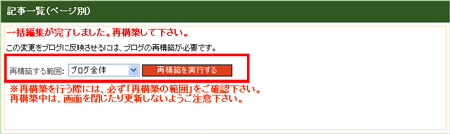
※「表示順」が表示されていない場合は、下記をクリックしてください。
→「表示順」が変更されていないときの対処方法
6.「再構築を実行する」ボタンをクリックします。
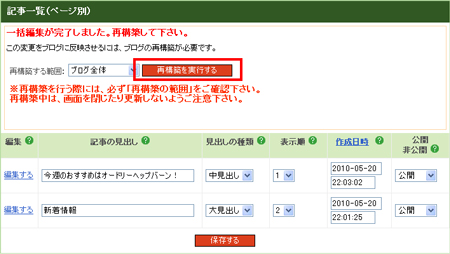
→再構築が始まります。再構築とは、ブログ管理画面とブログの同期作業のことです。再構築が完了すると、「※再構築が完了しました。」が表示されます。
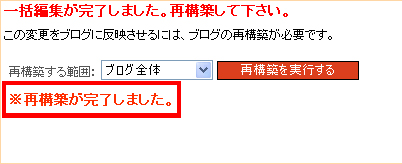
7.「内容を表示する」をクリックします。
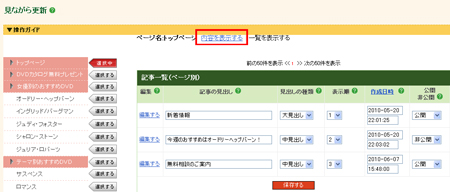
8.「サイトの確認」をクリックします。
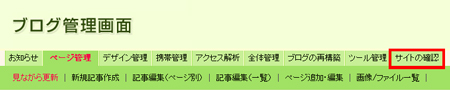
→ブログが開きます。該当のページを閲覧し、記事の並び順が変更されているか確認します。
確認が終わったら、サイトだけを閉じてブログ管理画面に戻りましょう。
以上で、記事の並び替えは完了です。
◎「表示順」が変更されていないときの対処方法
操作手順5番にて、下の図のように「表示順」という項目が表示されていなかったときにお読みください。
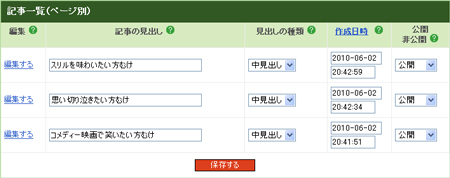
◆「表示順」がない理由
記事の並び順は、各ページに設定されている「記事表示設定」によって決まります。
記事表示設定には、記事の番号順・日付の古い順・日付の新しい順の3パターンがあり、 「記事の番号順」になっているページだけ、操作手順5番のように「表示順」という項目が現れます。
◆記事を並び替えるための方法 1
ページの設定を「記事の番号順」に変更するのがおすすめです。
「記事の番号順」に並び替えた後に、同じ操作を行えば、操作手順5番で「表示順」が現れますので、 簡単に記事の並び順を変更することが可能です。
ページの設定を変更する方法は、下記マニュアルをご参照ください。
◆記事を並び替えるための方法 2
ページの設定を変更せずに、記事を並べ替えるためには、記事の作成日時を変更します。
(1)操作手順5番で表示されていた画面で、「作成日時」という項目を参照します。
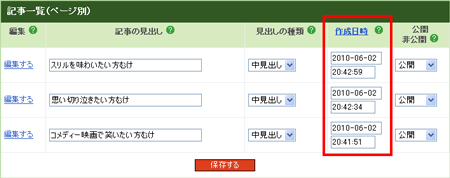
(2)作成日時を書き換えます。
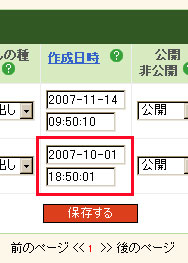
この画面で見えている順番=実際のサイトで見えている順番です。 上の記事の日付が新しければ「日付の新しい順」に並んでいることになりますし、 上の記事の日付が古ければ「日付の古い順」に並んでいることになります。そのことを踏まえて、 作成日時を調整してください。
(3)書き換えが終わったら、「保存する」ボタンをクリックします。
(4)「記事一覧(ページ別)」画面上部に、「再構築を実行する」ボタンが表示されます。
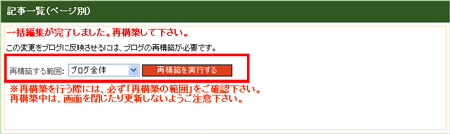
(5)再構築する範囲:「ブログ全体」の状態で、「再構築を実行する」ボタンをクリックします。
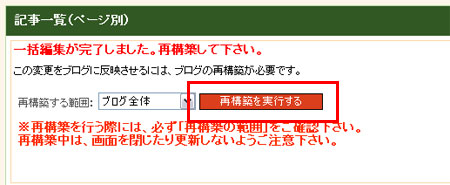
(6)「サイトの確認」をクリックします。
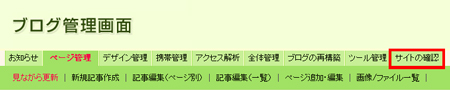
(7)ブログ管理画面の前面に、実際のサイトが表示されます。
記事の並び順が変更されているか、確認しましょう。
確認が終わったら、サイトだけを閉じてブログ管理画面に戻りましょう。

 これから作る記事の見出しリンクを設定する
これから作る記事の見出しリンクを設定する